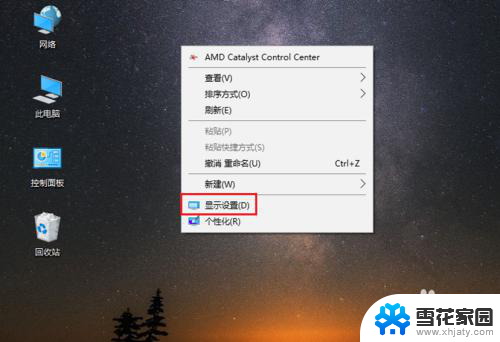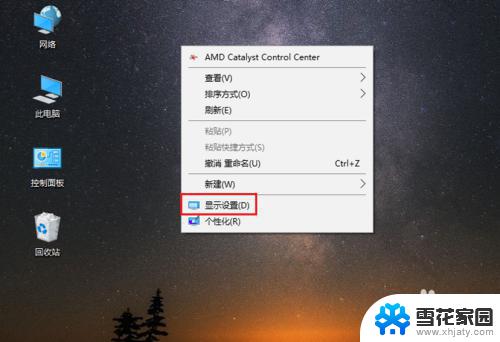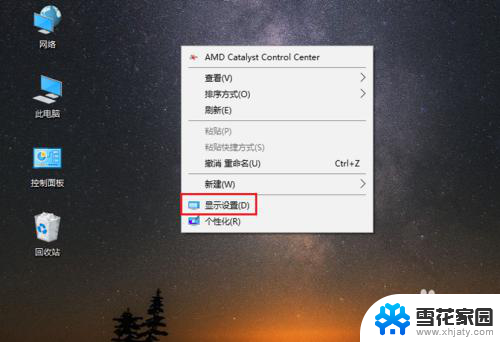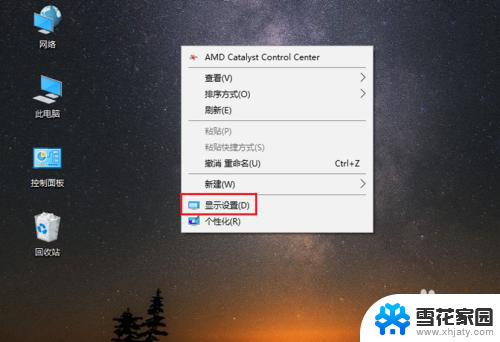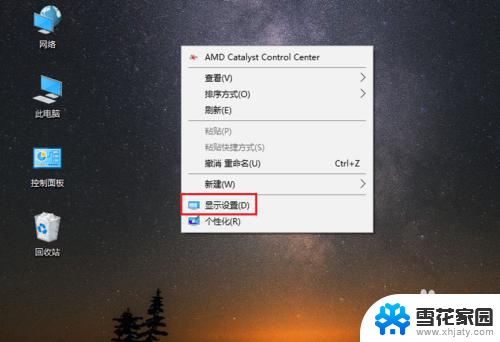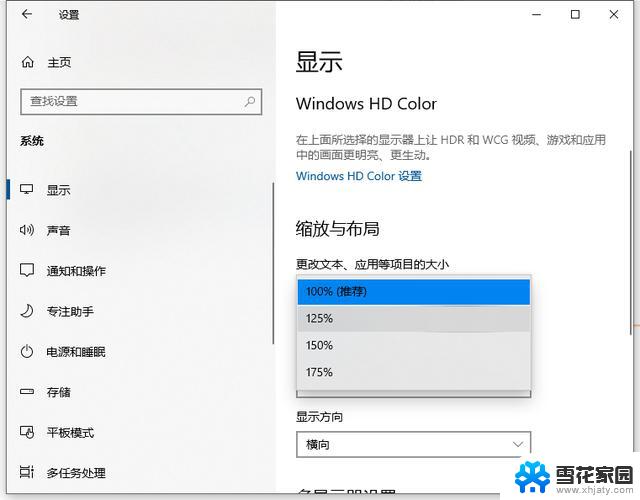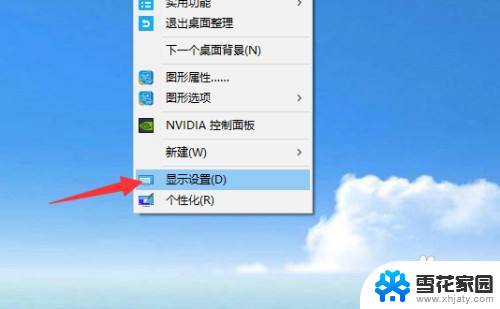怎么样设置电脑字体的大小 win10电脑字体大小设置方法
更新时间:2024-03-30 11:06:01作者:yang
在使用Windows 10操作系统的电脑时,有时候我们会觉得屏幕上的字体大小不太合适,要么太小难以辨认,要么太大影响视觉体验,针对这一问题,我们可以通过简单的设置来调整电脑的字体大小。在Win10系统中,只需要进入设置界面,然后点击系统选项,再选择显示选项,就可以找到字体大小的调节选项。通过调整这些设置,我们可以轻松地让电脑上的字体大小符合我们的需求,让使用体验更加舒适和便捷。
具体步骤:
1.在电脑桌面,鼠标右击,出现窗口,点击【显示设置】。
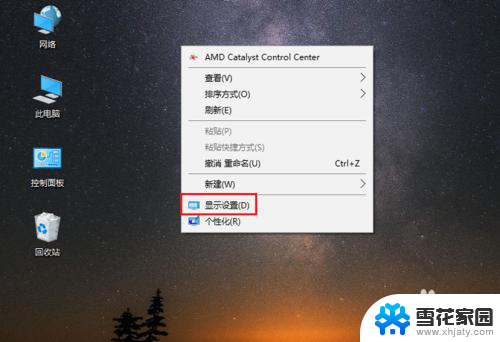
2.进入设置页面,找到【更改文本、应用等项目的大小】。
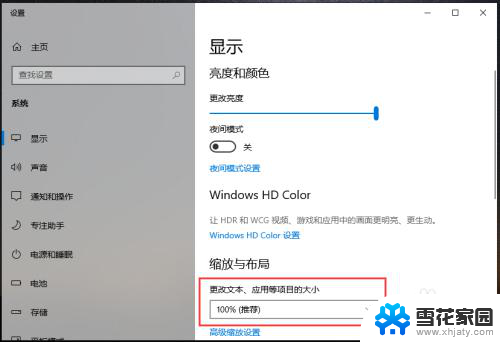
3.点击下方的百分比,出现选项,再点击百分比。
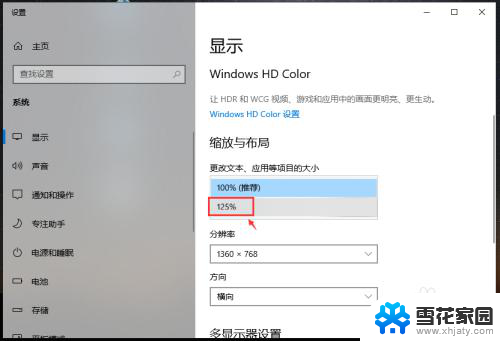
4.完成后,电脑的显示字体大小就会改变。
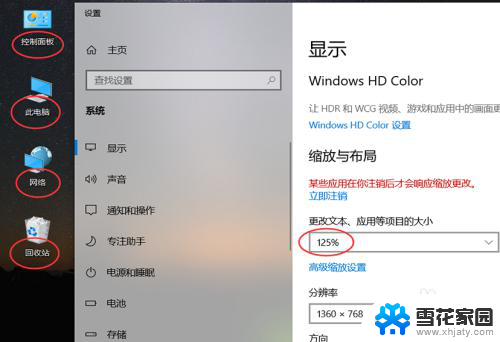
5.如果想要设置其他百分比大小,可以点击【高级缩放设置】如图所示。
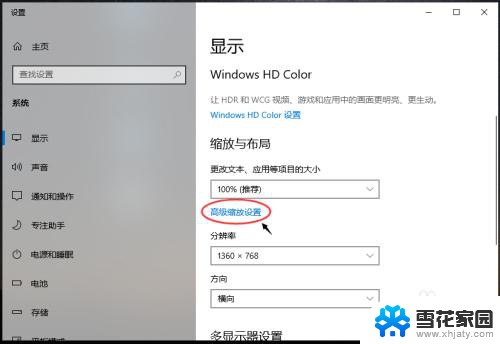
6.进入高级缩放设置页面,在自定义缩放下方。输入你想要的缩放大小,再点击【应用】。
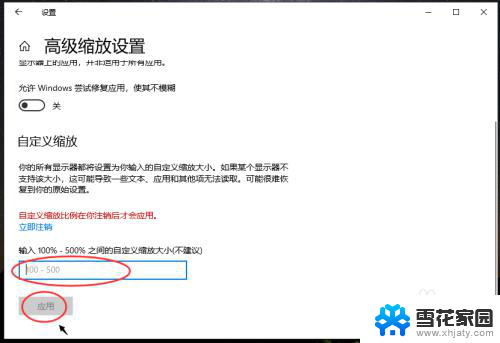
以上就是如何设置电脑字体大小的全部内容,如果有不清楚的用户,可以参考以上小编的步骤进行操作,希望能对大家有所帮助。